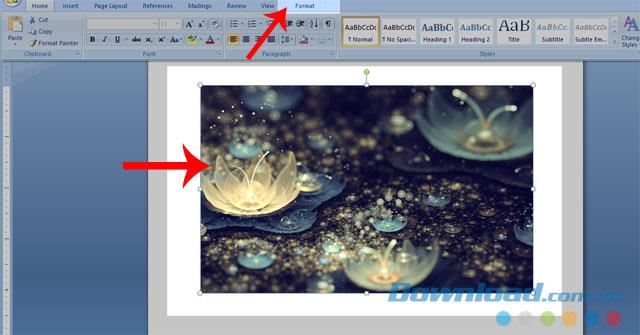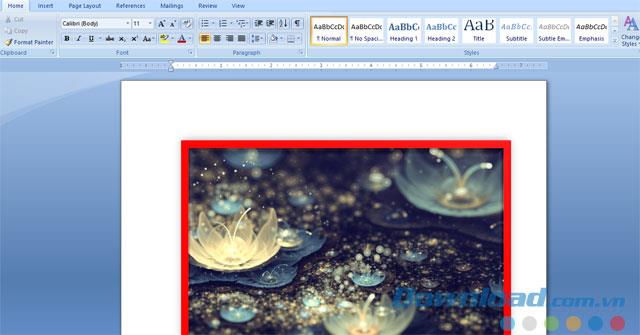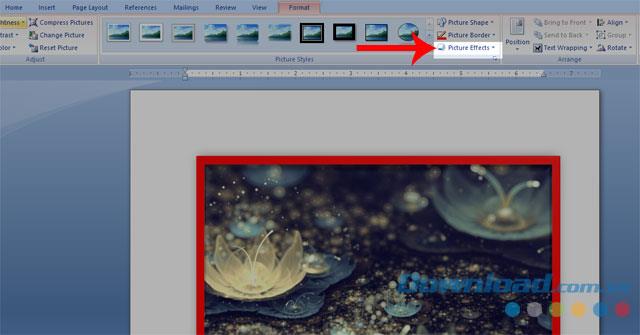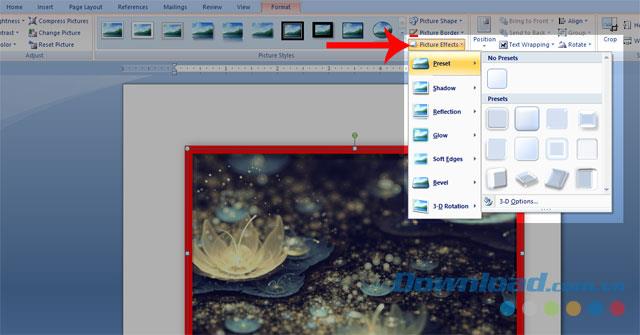در حال حاضر مایکروسافت ورد یک نرم افزار ضروری در رایانه همه است ، این امکان را برای ما فراهم می کند که اسناد را به راحتی و به سرعت ویرایش کنیم و نیازی به نوشتن با دستی مانند گذشته نیست.
علاوه بر تایپ کردن ، Word همچنین به ما این امکان را می دهد که تصاویر را در متن وارد کنیم ، اما گاهی اوقات باید عکس های خود را بی نظیر و زیبا تر کنید. برای کمک به این امکان را برای همه فراهم می کند ، ما از شما دعوت می کنیم مقاله مربوط به نحوه ایجاد فریم و جلوه برای تصاویر را در Word دنبال کنید .
دانلود مایکروسافت آفیس 2016 دانلود مایکروسافت آفیس 2019
نحوه ایجاد فریم و افکت برای تصاویر در Word
1. چگونگی قاب کردن یک عکس در Word
مرحله 1: اولین کاری که ما باید انجام دهیم کلیک روی تصویری است که می خواهیم آنرا قاب دهیم.
مرحله 2: در نوار منو ، بر روی Format کلیک کنید . این مورد فقط هنگامی ظاهر می شود که افراد روی تصویر کلیک کنند.
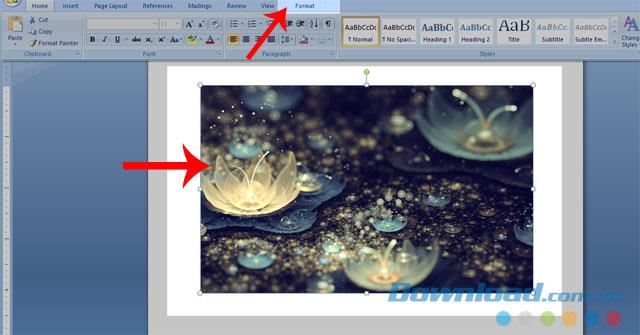
مرحله سوم: هر قاب عکسی را که می خواهید برای تصاویر خود ایجاد کنید در بخش Styles Picture انتخاب کنید .

مرحله 4: پس از ایجاد قاب عکس ، برای اینکه بتوانید رنگ آن را تغییر دهید ، روی گزینه Picture Border کلیک کرده و رنگ مورد نظر خود را انتخاب کنید.

آنچه در زیر می آید نتیجه پس از اجرای است.
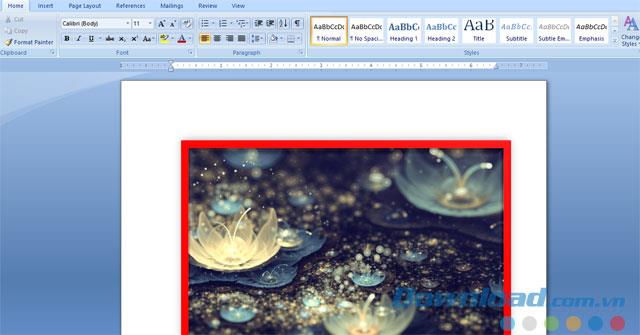
2. دستورالعمل برای افزودن افکت به تصاویر در Word
مرحله 1: هنوز در قالب هستید ، روی Picture Effects کلیک کنید .
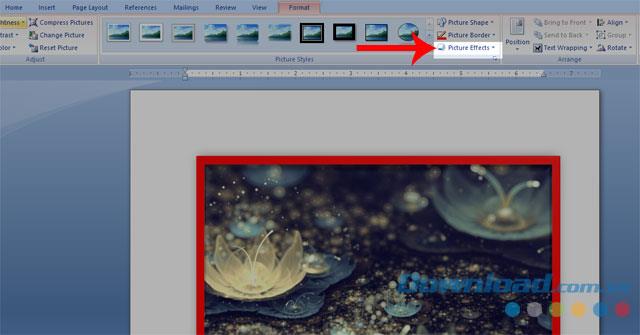
مرحله 2: را انتخاب کنید نوع اثر که مردم خواهید انجام دهید.
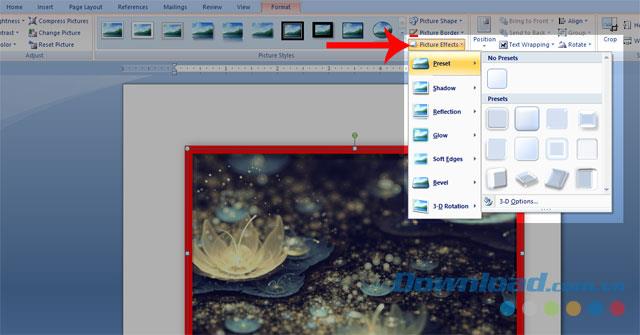
پس از طی مراحل ، نتایج بدست آمده است.

موارد فوق راهنمای ایجاد فریم و افکت برای تصاویر در Word است ، به امید اینکه پس از اتمام این مقاله ، افراد به راحتی می توانند عکس ها را در اسناد خود به زیبایی و منحصر به فرد تر تبدیل کنند.
علاوه بر این ، شما همچنین می توانید به برخی از مقالات دیگر مانند: دستورالعمل برای ایجاد Textbox در Microsoft Word ، دستورالعمل برای قرار دادن تصاویر پس زمینه در Microsoft Word ، نحوه ایجاد مرز برای صفحات در Word ، ... مراجعه کنید.
برای شما آرزوی موفقیت آمیز دارم